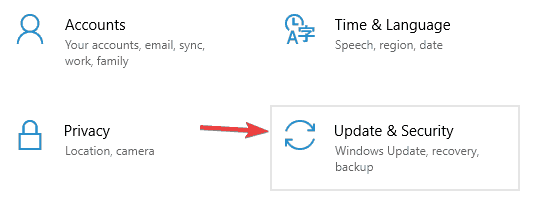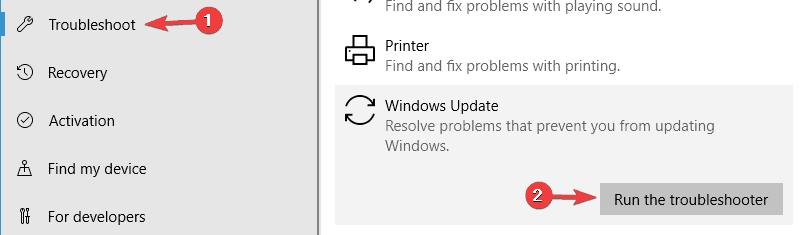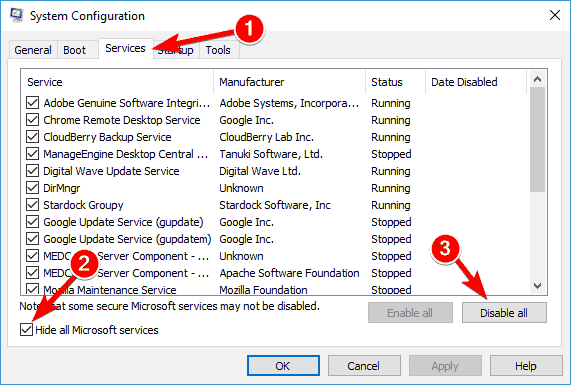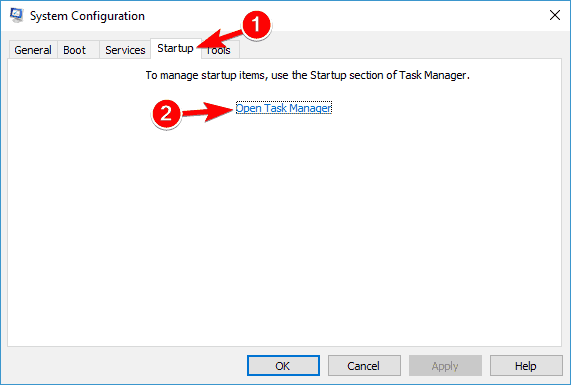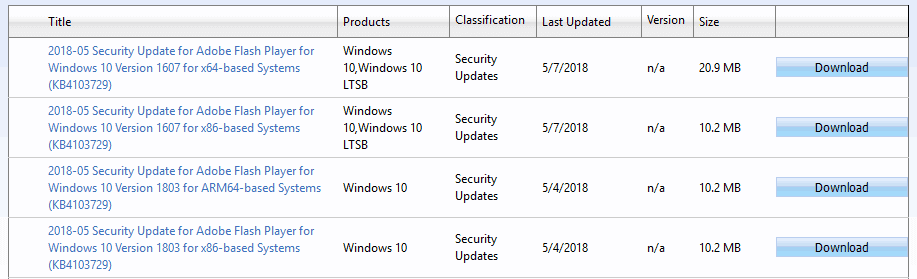Solusi lengkap: perbarui kesalahan 0x80244019 aktif Windows 10

- Administrator sistem dan profesional TI merekomendasikan untuk menginstal Windows Pembaruan untuk memperbaiki kesalahan dan meningkatkan keamanan. Tetapi hal-hal tidak selalu berjalan sesuai rencana.
- Kesalahan dapat terjadi saat mengunduh dan menginstal pembaruan, seperti kode kesalahan 0x80244019. Ikuti langkah-langkah untuk melihat apa yang dapat Anda lakukan.
- Ada banyak barang serupa yang dapat ditemukan di Internet Windows Memperbarui bagian kesalahan. Periksa jika Anda membutuhkannya.
- Mencari cara untuk memperbaikinya Windows kesalahan? Mengunjungi Windows 10 Kesalahan dan pelajari cara melakukannya.
Persetujuan Windows Dan aplikasi Anda yang diperbarui sangat penting untuk keamanan sistem Anda. Ada sejumlah ancaman tak terbatas yang beredar di Internet, dan banyak di antaranya menyebabkan kerusakan yang tidak dapat diperbaiki pada komputer Anda.
Sayangnya, ada banyak kesalahan yang dapat terjadi selama proses pembaruan. Pada artikel ini, kita akan fokus Windows 10 kesalahan 0x80244019 dan menunjukkan kepada Anda cara memperbaikinya.
Bagaimana cara memperbaiki Windows 10 kesalahan 0x80244019
Kesalahan pembaruan 0x80244019 dapat menyusahkan karena dapat membuat sistem Anda rentan. Berbicara tentang pesan kesalahan ini, berikut adalah beberapa masalah terkait yang dilaporkan pengguna:
- 0x80244019 Windows Server 2016 – Masalah ini dapat mempengaruhi Windows Server 2016, dan jika Anda memiliki masalah ini, Anda dapat memperbaikinya dengan salah satu solusi kami.
- Windows 7 pembaruan kesalahan 0x80244019 – Banyak pengguna melaporkan masalah ini di versi sebelumnya Windows. Bahkan jika Anda tidak menggunakannya Windows 10, Anda harus tahu bahwa sebagian besar solusi kami dapat diterapkan ke versi sebelumnya Windows terlalu.
Perbaikan Windows Perbarui bug dengan alat hebat ini!
Solusi 1 – Periksa antivirus Anda
Menurut pengguna, terkadang antivirus Anda dapat mengganggu sistem Anda dan menyebabkan kesalahan 0x80244019 muncul.
Untuk memperbaiki masalah, disarankan untuk menonaktifkan fungsi antivirus tertentu dan memeriksa apakah itu menyelesaikan masalah.
Jika itu tidak berhasil, langkah Anda selanjutnya adalah menonaktifkan antivirus Anda sepenuhnya. Dalam kasus terburuk, Anda mungkin perlu menghapus antivirus Anda dan memeriksa apakah itu menyelesaikan masalah.
Jika menghapus antivirus menyelesaikan masalah, Anda harus mempertimbangkan beralih ke perangkat lunak antivirus lain.
Ada banyak alat antivirus yang bagus di pasaran, tetapi jika Anda menginginkan antivirus yang menawarkan perlindungan hebat tanpa mengganggu sistem Anda, maka kami harus merekomendasikan Anda Bitdefender.
Solusi 2 – Jalankan Windows Perbarui pemecah masalah
- tekan Windows Kunci + I untuk membuka Aplikasi konfigurasi.
- Ketika aplikasi Pengaturan terbuka, buka Pembaruan dan keamanan bagian.
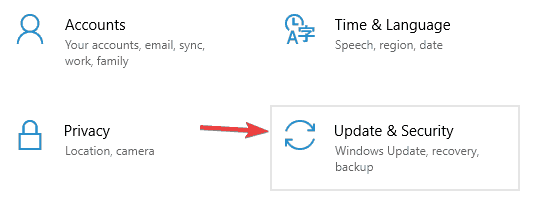
- Pilih Menyelesaikan masalah dari panel kiri. Di panel kanan pilih Windows Untuk memperbaharui dan klik Jalankan pemecah masalah tombol.
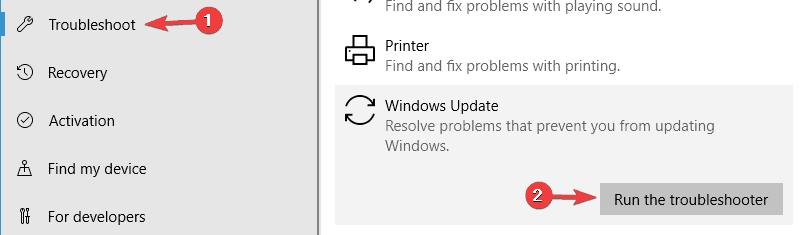
- Ikuti petunjuk di layar untuk menyelesaikan pemecah masalah.
Menurut pengguna, terkadang Anda dapat memperbaiki masalah ini hanya dengan menjalankan Windows Perbarui pemecah masalah.
Seperti yang Anda ketahui, Windows 10 memiliki berbagai macam pemecah masalah yang tersedia, dan mereka dirancang khusus untuk secara otomatis memperbaiki masalah umum.
Jika Anda memiliki kesalahan 0x80244019 di PC Anda, Anda hanya perlu menjalankannya Windows Perbarui pemecah masalah dengan mengikuti langkah-langkah yang dijelaskan di atas.
Setelah pemecah masalah selesai, periksa untuk melihat apakah masalahnya masih ada.
Jika Anda bukan penggemar Windows Pemecah masalah, pilih alat pemecahan masalah lain dari daftar baru kami.
Solusi 3 – Ubah Windows opsi peningkatan
- Buka aplikasi Pengaturan dan arahkan ke Pembaruan dan keamanan bagian.
- Kapan Windows Jendela pembaruan terbuka, klik Opsi Tingkat Lanjut.

- Sekarang matikan Berikan saya pembaruan untuk produk Microsoft lainnya ketika saya memperbarui Windows.

Menurut pengguna, kadang-kadang opsi mereka dapat menyebabkan kesalahan 0x80244019 muncul.
Jika Anda tidak dapat memperbarui PC Anda karena kesalahan ini, Anda mungkin harus sedikit mengubah pengaturan Anda. Anda dapat melakukan ini dengan mengikuti langkah-langkah ini dari atas.
Setelah menonaktifkan opsi ini, masalahnya harus diatasi dan Anda dapat memperbarui Windows tanpa masalah apapun
Solusi 4 – Mulai ulang Windows Perbarui komponen
- tekan Windows Kunci + X untuk membuka menu Win + X. Sekarang pilih Command Prompt (Administrator) atau Powershell (administrator) daftar.

- Ketika prompt perintah terbuka, jalankan perintah berikut:
- berhenti bersih wuauserv
- berhenti net cryptSvc
- bit stop bersih
- msiserver berhenti bersih
- ren C: WindowsSoftwareDistribution SoftwareDistribution.old
- ren C: WindowsSystem32catroot2 Catroot2.old
- mulai bersih wuauserv
- net mulai cryptSvc
- bit mulai bersih
- Mulai bersih msiserver
Untuk mengunduh pembaruan, pasti Windows Komponen pembaruan harus berjalan. Jika komponen ini tidak berjalan, Anda mungkin mengalami kesalahan 0x80244019.
Namun, Anda dapat memperbaiki masalah ini hanya dengan me-restart komponen ini. Untuk melakukan itu, Anda hanya perlu mengikuti langkah-langkah yang diuraikan di baris sebelumnya.
Setelah menjalankan perintah ini, komponen yang diperlukan akan diatur ulang dan masalahnya harus diatasi.
Jika Anda tidak ingin menjalankan perintah ini secara manual, Anda selalu dapat membuat Windows Perbarui skrip reset yang secara otomatis akan mengatur ulang komponen yang diperlukan untuk Anda.
Solusi 5 – Lakukan boot bersih
- tekan Windows Kunci + R Dan masuk msconfig. Sekarang tekan Masuk atau klik baik.

- Tentang dia Jasa tab pilih Sembunyikan semua Microsoft kotak centang layanan> klik Menonaktifkan semua.
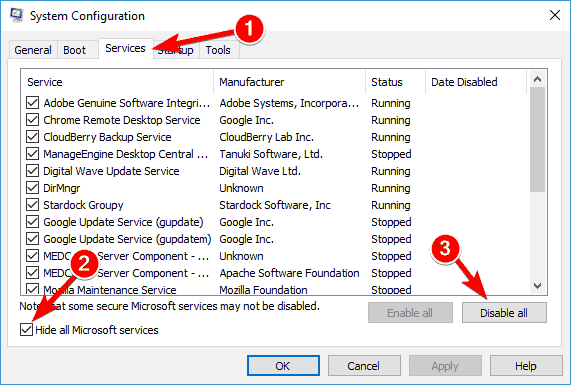
- Tentang dia Memulai tab> klik Manajer tugas terbuka.
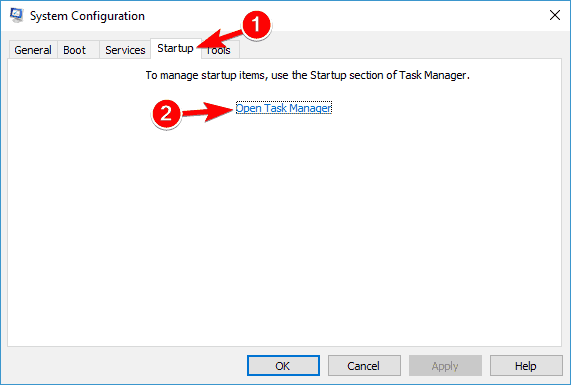
- Klik kanan pada setiap item startup dan kemudian klik Nonaktifkan.

- Dekat Pengelola tugas > Klik baik > Nyalakan kembali komputer.

Aplikasi pihak ketiga terkadang dapat mengganggu sistem Anda dan menyebabkan kesalahan 0x80244019 dan kesalahan pembaruan lainnya muncul. Untuk memperbaiki masalah ini, boot bersih disarankan.
Jika Anda tidak terbiasa, dalam kondisi boot bersih, PC Anda akan mulai tanpa aplikasi atau layanan pihak ketiga.
Ini adalah fitur yang hebat, terutama jika Anda khawatir bahwa aplikasi pihak ketiga mengganggu sistem Anda. Untuk melakukan awal yang bersih, ikuti langkah-langkah yang diuraikan sebelumnya.
Setelah menonaktifkan semua aplikasi dan layanan startup, cobalah untuk menginstal pembaruan lagi dan periksa apakah masalahnya masih ada.
Windows 10 tidak dimulai? Inilah solusi kami untuk memperbaiki masalah dalam waktu singkat!
Solusi 6 – Putuskan sambungan semua perangkat USB
Dalam beberapa kasus yang jarang terjadi, perangkat USB Anda dapat menyebabkan kesalahan 0x80244019 muncul. Jika Anda memiliki masalah ini, disarankan untuk melepaskan semua perangkat USB Anda dari PC Anda.
Ini termasuk hard drive eksternal, USB flash drive, gamepad, printer, dll.
Pada dasarnya Anda harus memutuskan koneksi semua perangkat kecuali keyboard dan mouse Anda. Setelah melakukan itu, cobalah untuk menginstal pembaruan lagi dan periksa apakah masalahnya masih ada.
Solusi 7 – Instal pembaruan secara manual
- Untuk pergi Windows Perbarui katalog situs web.
- Masukkan nomor KB di bidang pencarian.
- Daftar pembaruan yang cocok sekarang akan muncul. Pilih pembaruan yang sesuai dengan arsitektur sistem Anda dan unduh.
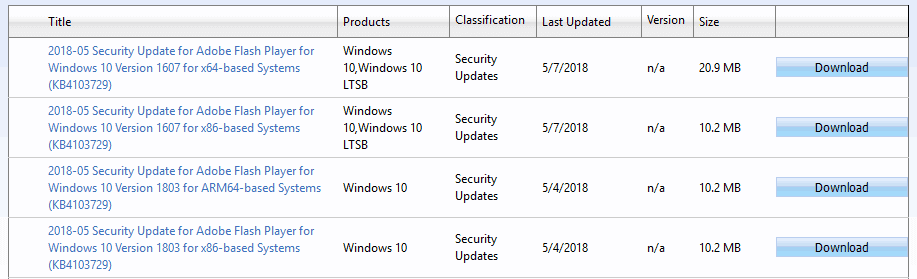
Jika Anda tidak dapat mengunduh pembaruan terbaru karena kesalahan 0x80244019, Anda dapat mencoba menginstal pembaruan secara manual.
Ini tidak terlalu sulit, dan untuk melakukan ini, Anda harus terlebih dahulu menemukan nomor KB pembaruan. Untuk melakukan itu, kunjungi Windows Segarkan kembali bagian dan temukan nomor KB pembaruan.
Setelah Anda menemukan nomor KB, Anda harus melalui langkah-langkah di atas.
Setelah Anda mengunduh pembaruan, instal pembaruan itu dan lihat apakah itu menyelesaikan masalah.
Harap dicatat bahwa metode ini tidak akan memperbaiki masalah inti, tetapi hanya akan menghindari pesan kesalahan dengan mengunduh dan menginstal pembaruan Anda sendiri.
Seberapa sering Windows 10 pembaruan dirilis? Cari tahu di artikel kami yang terus diperbarui!
Solusi 8 – Instal pembaruan opsional
Windows 10 menginstal pembaruan secara otomatis, tetapi kadang-kadang Anda mungkin mengalami pembaruan yang merepotkan. Untuk mencegah pembaruan agar tidak diinstal, Anda harus memblokirnya dengan alat khusus.
Jika Anda ingin tahu lebih banyak tentang pemblokiran Windows Pembaruan, kami menulis artikel khusus tentang itu, jadi Anda harus memeriksanya.
Meskipun memblokir pembaruan dapat membantu Anda dengan masalah tertentu, beberapa pengguna melaporkan bahwa menyembunyikan pembaruan opsional dapat menyebabkan masalah ini muncul.
Jadi, jika Anda memiliki pembaruan opsional tersembunyi, pastikan untuk membuka dan menginstalnya.
Setelah melakukannya masalah ini harus diselesaikan dan Anda dapat menginstal pembaruan tanpa masalah.
Solusi 9 – Lakukan pembaruan di tempat
- untuk mengunduh Alat pembuatan media dan jalankan
- Pilih Perbarui PC ini sekarang dan klik lanjut.
- Harap tunggu sementara instalasi mengunduh file yang diperlukan.
- Pilih Unduh dan instal pembaruan (disarankan).
- Harap tunggu sementara instalasi mengunduh pembaruan.
- Ikuti instruksi di layar sampai Anda mencapai layar Ready to Install. Klik Ubah apa yang akan disimpan.
- Pastikan itu Simpan file dan aplikasi pribadi dipilih Sekarang klik lanjut.
- Ikuti petunjuk di layar untuk menyelesaikan pengaturan.
Untuk memperbaiki masalah ini, Anda mungkin perlu melakukan pembaruan di tempat.
Melakukannya akan menginstal versi terbaru dari Windows, dengan semua pembaruan saat ini, menjaga file dan aplikasi Anda tetap utuh.
Proses ini relatif sederhana dan Anda dapat melakukannya dengan mengikuti langkah-langkah di atas.
Setelah pengaturan selesai, Anda akan memiliki versi terbaru Windows diinstal dan masalahnya harus diatasi.
Kami berharap solusi yang tercantum di atas telah membantu Anda memperbaiki Windows 10 pembaruan kesalahan 0x80244019.
Jika Anda telah menemukan solusi lain untuk memperbaiki masalah ini, Anda dapat mendaftar langkah-langkah pemecahan masalah di bagian komentar di bawah ini.
Pertanyaan yang Sering Diajukan: Pelajari lebih lanjut tentang Windows Kesalahan pembaruan 0x80244019
- Karena saya Windows Apakah pembaruan masih gagal?
Mungkin karena proses instalasi sedang menunggu untuk reboot sistem atau proses lain yang tidak berhenti. Terkadang proses gagal karena kurangnya ruang disk yang tersedia.
- Bagaimana cara memperbaiki yang rusak Windows Untuk memperbaharui?
Buka command prompt sebagai administrator dan jalankan dism.exe / online / cleanup-image / restorehealth Saya kirim. Lihat panduan ini tentang menggunakan DISM untuk detail lebih lanjut.
- Membuat Windows Perbarui pekerjaan dalam mode aman?
Meskipun bekerja dan Anda bisa, itu tidak dianjurkan. Microsoft merekomendasikan untuk menginstal pembaruan dalam mode default Windows, bukan mode aman.
Editor Note: Posting ini awalnya diterbitkan pada April 2017 dan sejak itu telah sepenuhnya dirubah dan diperbarui pada Mei 2020 untuk memberikan kesegaran, ketepatan dan kelengkapan.